如何在 macOS 中清除 DNS 缓存?
2023-09-20 358通常,不需要弄乱 Mac 的 DNS(域名系统)缓存。在大多数情况下,它在后台按预期工作,根据网址将您路由到正确的网站。此类数据的过载可能会导致 Mac 上的 DNS 缓存损坏,从而导致加载问题和臭名昭著的 404 错误。可以通过清除 macOS 中的 DNS 缓存来快速解决问题。
影响 macOS 上的 DNS 缓存的因素可能有多种。这可能是由于网络攻击、病毒或知名网站的 IP 地址映射损坏造成的。删除 Mac 上的 DNS 缓存将清除所有保存的 DNS 查找信息。以下是在 macOS 中清除 DNS 缓存的方法。
1.按 Command + 空格键打开”聚焦“窗口。
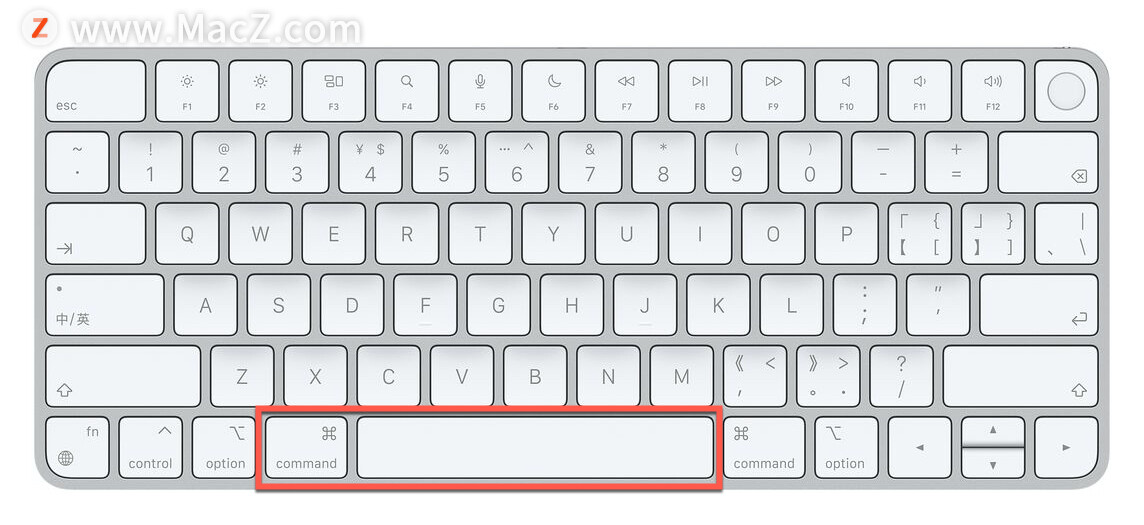
2.输入“终端”并打开应用程序。还可以通过”启动台“在 Mac 上打开终端。
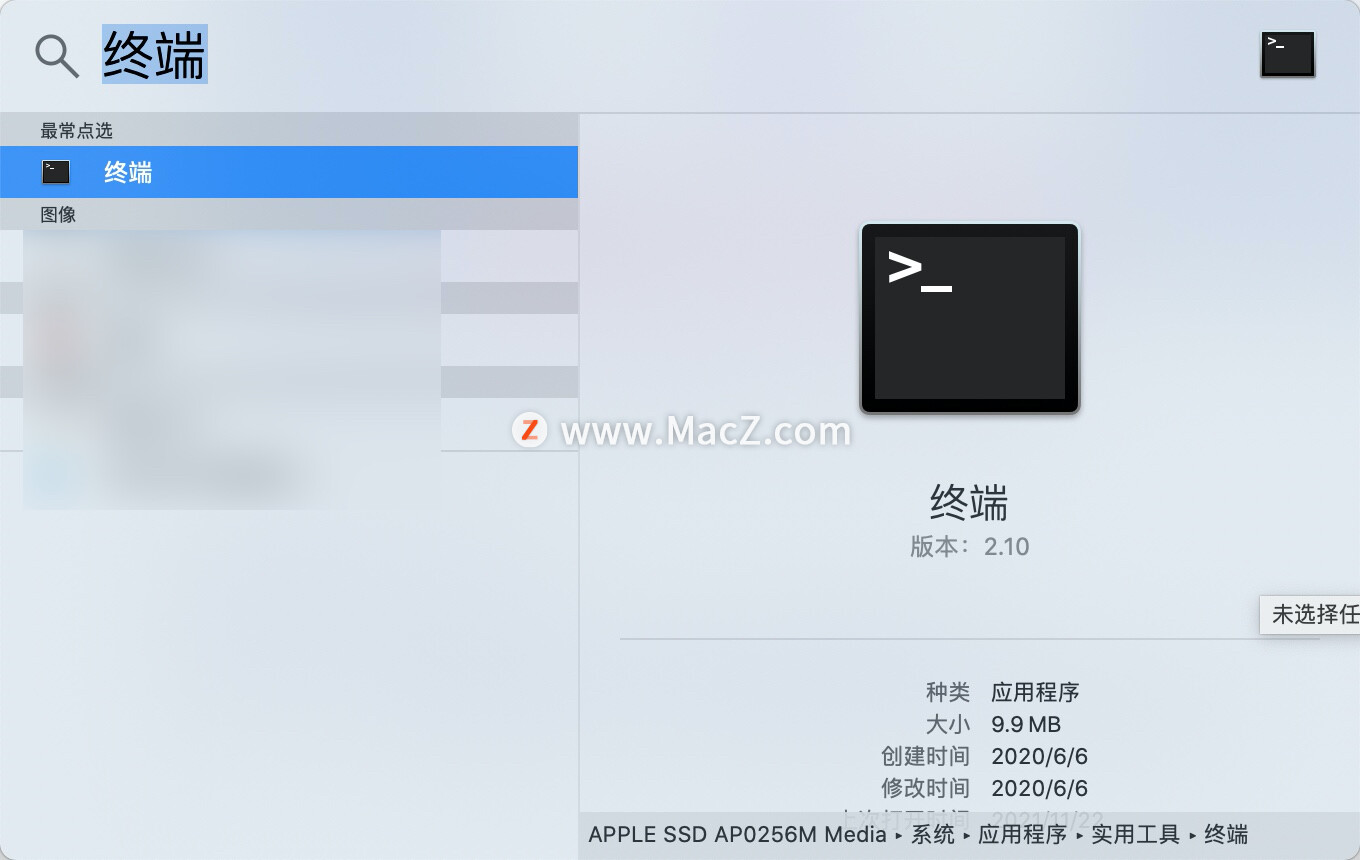
3.打开终端后,输入以下代码。
“sudo dscacheutil -flushcache; sudo killall -HUP mDNSResponder”
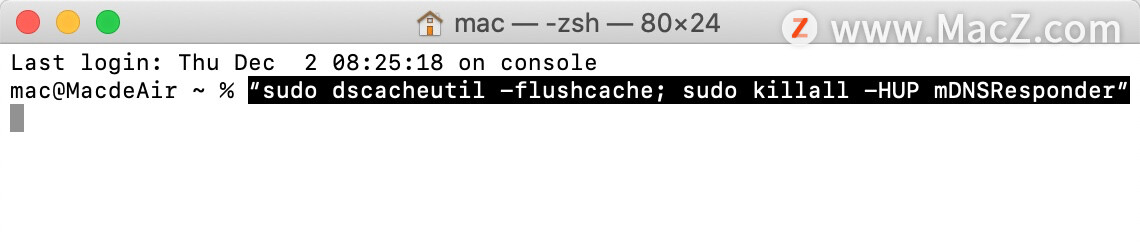
4.按 Enter, Mac 会要求您确认身份。输入您的密码并再次按 Enter 以清除 DNS 缓存。
清除 Mac 上的 DNS 缓存后,Safari 上有问题的网站应该会再次正常运行。
此技巧适用于 macOS Big Sur 和更新版本。如果您运行的是旧版本的 macOS,则需要在终端中运行以下命令。
对于 macOS El CaptAIn 或更新版本——“sudo killall -HUP mDNSResponder”
macOS Yosemite – “sudo discoveryutil udnsflushcaches”
对于 macOS Lion、MountAIn Lion 和 Mavericks – “sudo killall -HUP mDNSResponder”
以上就是小编今天为大家分享的内容,希望对您有所帮助,想了解更多关于Mac相关知识,请关注我们吧!
相关资讯
查看更多-

信息显示《赛博朋克 2077》原生苹果 macOS 版即将上线,支持光追
-

苹果 macOS 15.3 正式发布
-

苹果 macOS 15.3 RC 发布:计算器重复运算回归,引入 Genmoji 表情符号
-

古尔曼:四月份新版苹果邮件应用将随 macOS 15.4 登陆 Mac
-

苹果修复macOS高危漏洞,被黑客利用可安装恶意内核驱动
-

苹果修复 macOS 高危漏洞,被黑客利用可安装恶意内核驱动
-

苹果发布 iOS / iPadOS 18.3 和 macOS 15.3 Sequoia 第 2 个公测版,Home 支持扫地机器人
-

苹果 macOS 15.3 开发者预览版 Beta 2 发布
-

苹果iOS、macOS升级:支持iPhone和Mac间拖拽文件
-
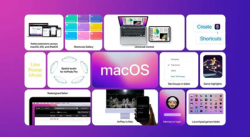
macOS最新功能释出:应用程序可直接安装在外置存储设备上
最新资讯
查看更多-

- 苹果 2025 款 iPhone SE 4 机模上手展示:刘海屏 + 后置单摄
- 2025-01-27 128
-

- iPhone 17 Air厚度对比图出炉:有史以来最薄的iPhone
- 2025-01-27 196
-

- 白嫖苹果机会来了:iCloud+免费试用6个月 新用户人人可领
- 2025-01-27 144
-

- 古尔曼称苹果 2025 年 3/4 月发布青春版妙控键盘,提升 iPad Air 生产力
- 2025-01-25 161
-

热门应用
查看更多-

- 快听小说 3.2.4
- 新闻阅读 | 83.4 MB
-

- 360漫画破解版全部免费看 1.0.0
- 漫画 | 222.73 MB
-

- 社团学姐在线观看下拉式漫画免费 1.0.0
- 漫画 | 222.73 MB
-

- 樱花漫画免费漫画在线入口页面 1.0.0
- 漫画 | 222.73 MB
-

- 亲子餐厅免费阅读 1.0.0
- 漫画 | 222.73 MB
-
 下载
下载
湘ICP备19005331号-4copyright?2018-2025
guofenkong.com 版权所有
果粉控是专业苹果设备信息查询平台
提供最新的IOS系统固件下载
相关APP应用及游戏下载,绿色无毒,下载速度快。
联系邮箱:guofenkong@163.com